- 公開日:
- 更新日:
Google コンタクトの連絡先とiPadの連絡先を同期する方法
こちらの記事では、Google コンタクトの連絡先と、iPadの連絡先を同期する方法をご紹介します。
Googleに保存されている連絡先を同期すると、パソコンやタブレットなど他のデバイスでGoogleに保存されている連絡先を変更した際、iPadにその変更内容が反映されるようになります。
Googleの連絡先とiPadの連絡先を同期する方法
Google アカウント内に保存されている連絡先(Google コンタクトとして保存されている連絡先)と、iPad内の連絡先を同期する方法は以下の通りです。
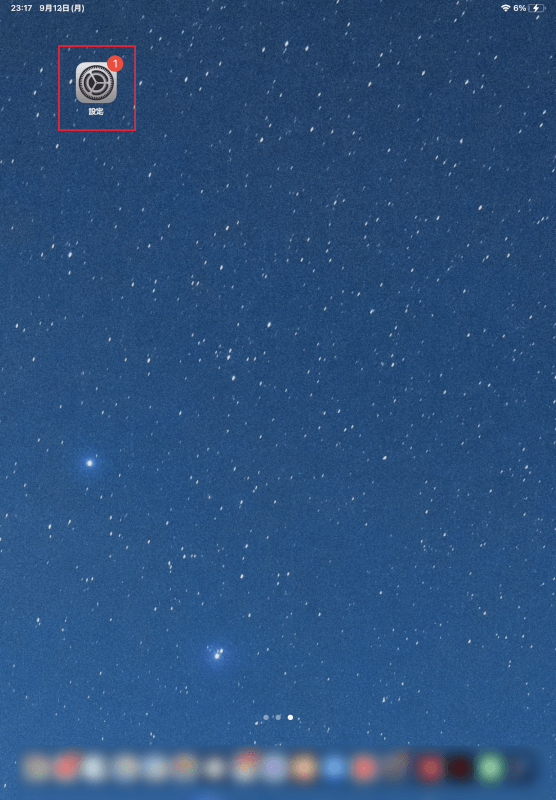
ホーム画面から「設定」アプリを起動します。
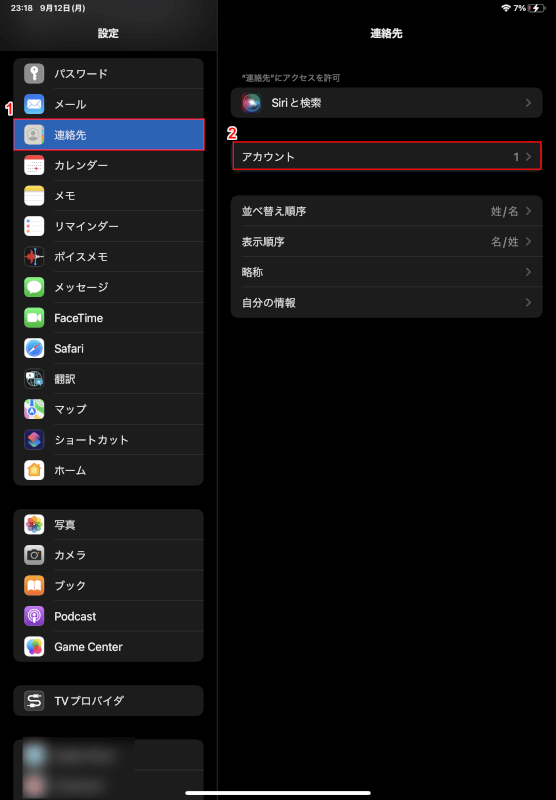
「設定」アプリ内の左側メニューから、①「連絡先」をタップして、②「アカウント」をタップします。
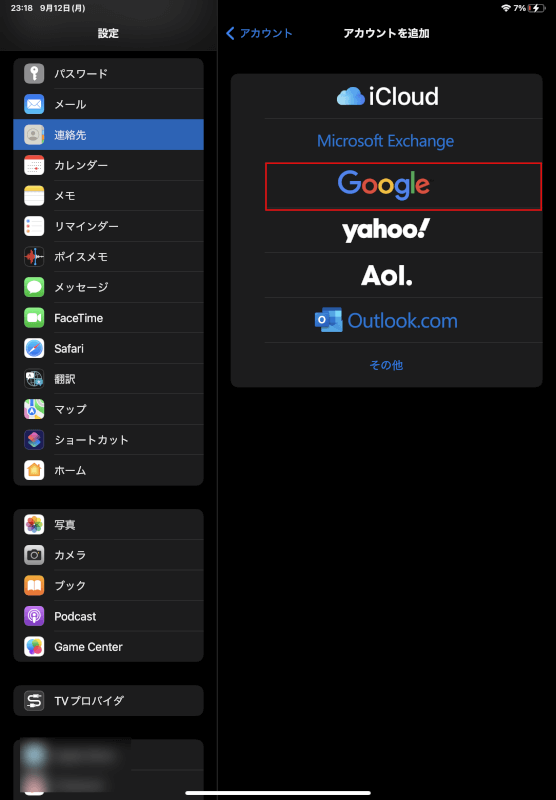
表示される「アカウントを追加」の一覧から、「Google」を選択します。
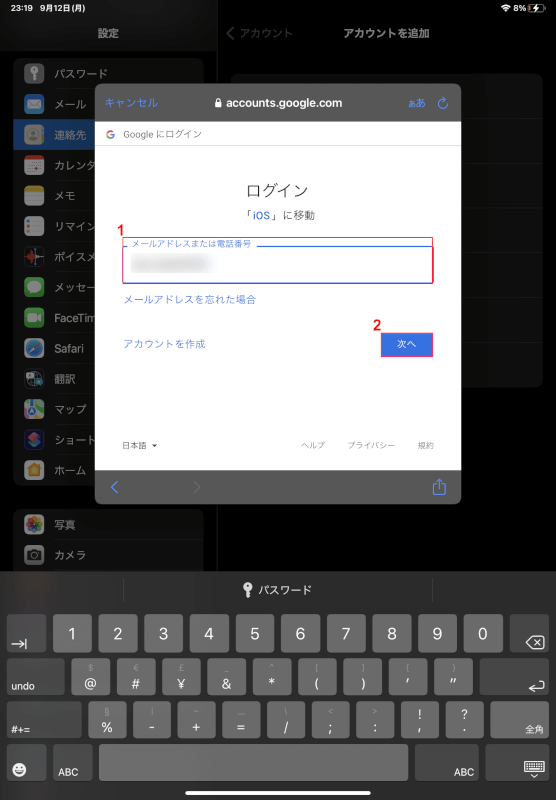
同期したいGoogle アカウントの、①「メールアドレスもしくは電話番号」を入力し、②「次へ」ボタンをタップします。
同期したいGoogle アカウントの、①パスワードを入力し、②「次へ」ボタンをタップします。
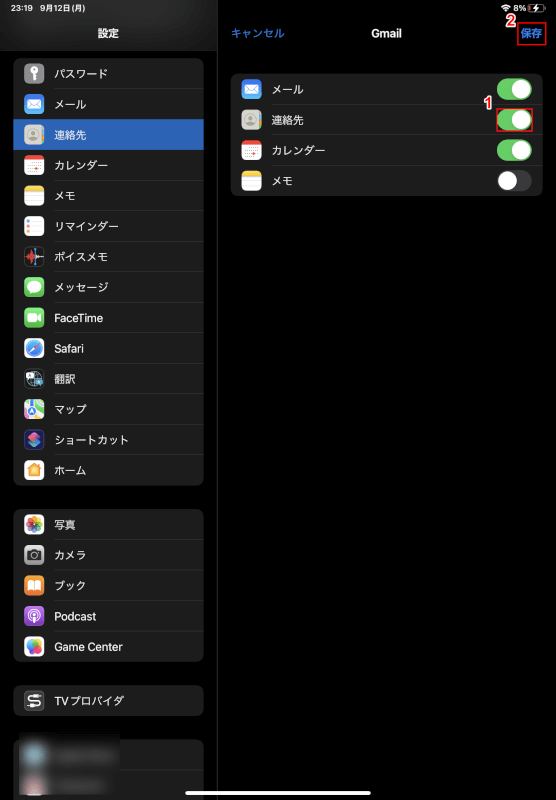
以上の操作でログインが完了したら、同期する項目を選択できるので、①「連絡先」のスイッチをオンにして、②「保存」をタップします。これでGoogle アカウントに保存されている連絡先と、iPadの連絡先が同期されます。
「連絡先」アプリを開いて、Google アカウントに保存されている連絡先と同期されているか確認してみてください。